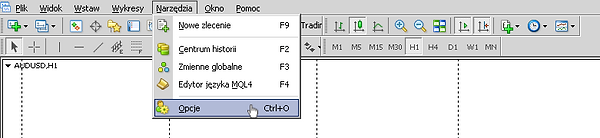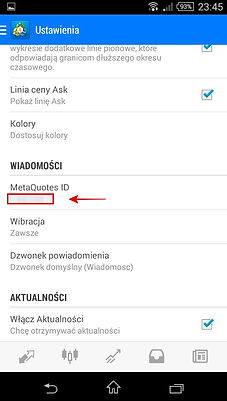Wielu traderów aby nie siedzieć całymi dniami przed komputerem i monitorami wykorzystuje na codzień alarmy, które bez problemu można ustawić na Platformie MT4 i które sygnałem dzwiękowy poinformują nas gdy cena dotrze do zakładanego poziomu. Co w przypadku, kiedy musimy wyjść z domu i nie będziemy w stanie śledzić tego co dzieje się na komputerze. Jednym z rozwiązań jest wykupienie powiadomień SMS, które często wiąże się z kosztami. Dziś chciałbym przedstawić jedno bezpłatne a co najważniejsze banalnie proste rozwiązanie, którym podzielił się ze mną znajomy.
Rozwiązanie opiera się na poprawnym skonfigurowaniu Platformy Meta Trader 4 zainstalowanej na naszym komputerze z wersja mobilną zainstalowaną na smartphonie. Ale po kolei...
1. Jako pierwsze musimy uruchomić nasza platformę MT4 na komputerze
2. Wchodząc w zakładkę "Narzędzie" wybieramy "Opcje" bądź skrótem klawiaturowym: CTRL+O
3. Następnie pojawi nam się nowe okno
4 Wybieramy zakładkę "Powiadomienia"
5. Kolejnym krokiem jest pobranie Mobilne Platformy Meta Trader 4 na Twój Smartphone. Możesz to zrobić za pomocą dedykowanych przycisków wybierając wersję: "iPhone" lub "Android" bądź pobierając aplikacje ze strony internetowej Twojego brokera.
6. Kolejną czynnością, którą musisz wykonać jest zalogowanie się do swojego konta handlowego na Mobilnej Platformie MT4
7. Wchodząc w opcje Platformy wybieramy "Ustawienia"
8. Na samym dole w zakładce "Wiadomości" widnieje Twój indywidualny "MetaQuotes ID"
9. Następnie ponownie przechodzimy do Platformy MT4 na komputerze. W uruchomionym oknie "Powiadomień" zaznaczamy dwa kolejne punkty:
-
"Włącz powiadomienia 'push'"
-
"Zawiadom o transakcjach handlowych"
10. W polu "MetaQuote ID" wpisujemy swój indywidualny "MetaQuotes ID" z aplikacji mobilnej.
11. Jeżeli wszystko jest dobrze skonfigurowane po naciśnięciu przycisku "Test" powinnismy dostać powiadomienie na telefon.
12. Jeżeli wszystko działa poprawnie, zatwierdzamy wszystkie wprowadzone zmiany przyciskiem "OK"
W tym momencie jeżeli tylko Twoja aplikacja mobilna będzie uruchomiona (nawet w tle urządzenia) otrzymywać będziesz powiadomienia związane z otwieraniem i modyfikacją Twoich inwestycji.
Kolejnym krokiem jest ustawienie alarmu i skonfigurowanie go tak, aby zamiast sygnału dźwiękowego otrzymać powiadomienie na telefon. W tym celu:
1. W oknie terminala na dole Platformy Meta Trader 4 (na komputerze) wybrać zakładkę "Alarmy"
2. Pojawi się nowe okno: "Edytor alarmów"
3. Jako sposób zaalarmowania wybierz z listy: "Notification"
4. Wybierz instrument oraz wartość, po osiągnięciu której chcesz otrzymać powiadomienie
5. Możesz przetestować alarm i w celu zatwierdzenia kliknij "OK"
Warto przypomnieć, że oprócz alarmów będziesz również otrzymywać na swój smartphone powiadomienia związane z nowo otwartymi pozycjami oraz z każdą ich modyfikacją.
Ogromne podziękowania należą się mojemu znajomemu, Martinowi, dzięki któremu poznałem tą metodę i mogłem się nią podzielić.